Gõ tiếng Việt trên Mac: Hướng dẫn cài đặt, sử dụng từ A-Z
Gõ tiếng Việt trên Mac: Cài đặt nhanh, sử dụng siêu dễ dàng

Nội dung chính
Gõ tiếng Việt trên Mac một cách thành thạo và nhanh chóng là kỹ năng thiết yếu cho người dùng Việt, giúp tối ưu hóa công việc và giao tiếp hàng ngày, đặc biệt khi sử dụng các thiết bị Apple cao cấp.
Bài viết này hướng dẫn bạn cách thiết lập và sử dụng bộ gõ tiếng Việt tích hợp trên macOS, kèm theo các phương pháp nhập liệu phổ biến, mẹo hay và cách khắc phục lỗi thường gặp. Đây sẽ là cẩm nang giúp bạn gõ tiếng Việt dễ dàng trên Mac, từ cơ bản đến nâng cao, bao gồm cả tinh chỉnh bàn phím và tối ưu trải nghiệm gõ tiếng mẹ đẻ.
Tại sao bạn nên thành thạo gõ tiếng Việt trên Mac ngay hôm nay
Một trong những lợi thế lớn của macOS là tích hợp sẵn bộ gõ tiếng Việt trên Mac mạnh mẽ, giúp người dùng Macbook M1, M2 và các dòng chip mới không cần cài thêm phần mềm bên ngoài, tránh rủi ro bảo mật và tiết kiệm tài nguyên. Bộ gõ mặc định hoạt động ổn định, dễ thiết lập và đáp ứng tốt từ soạn email đến viết nội dung chuyên sâu. Người dùng có thể chọn giữa Telex và VNI – hai kiểu gõ phổ biến, hỗ trợ tốt và phù hợp với thói quen cá nhân. Tại Clickbuy, đa số khách hàng đều hài lòng với hiệu quả và sự tiện lợi của bộ gõ tích hợp này.
Cách gõ Telex trên Macbook
Đây là kiểu gõ rất phổ biến, gần như trở thành một tiêu chuẩn không chính thức trong cộng đồng người dùng máy tính Việt Nam, đặc biệt với những người đã quen thuộc với việc gõ tiếng Việt trên Mac từ những ngày đầu. Nguyên tắc của Telex dựa trên việc sử dụng các phím chữ cái trên bàn phím để đặt dấu thanh và tạo các ký tự tiếng Việt đặc biệt.
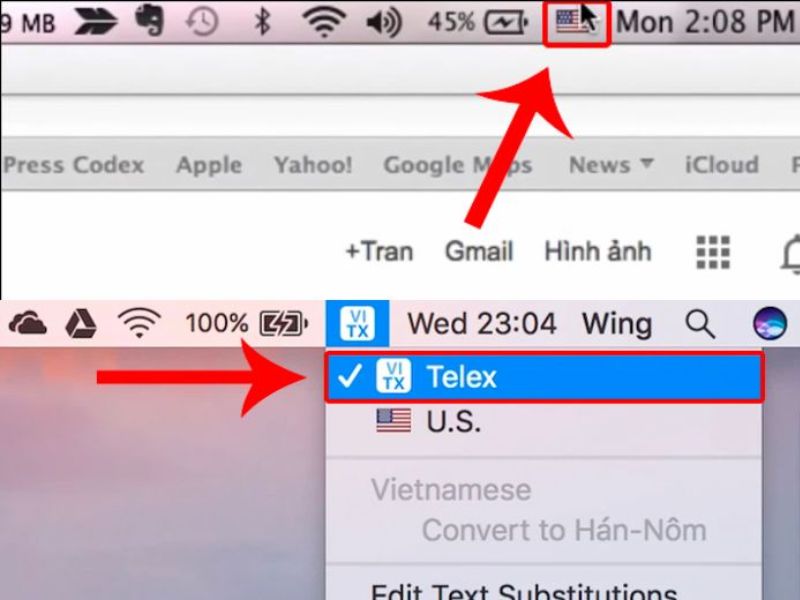
-
Dấu sắc: phím s (ví dụ: as = á)
-
Dấu huyền: phím f (ví dụ: af = à)
-
Dấu hỏi: phím r (ví dụ: ar = ả)
-
Dấu ngã: phím x (ví dụ: ax = ã)
-
Dấu nặng: phím j (ví dụ: aj = ạ)
-
Để gõ chữ â, ê, ô: bạn chỉ cần gõ hai lần chữ cái gốc tương ứng (ví dụ: aa = â, ee = ê, oo = ô).
-
Để gõ chữ ă: gõ tổ hợp aw (ví dụ: aw = ă).
-
Để gõ chữ ơ, ư: gõ tổ hợp ow để được ơ (ví dụ: mow = mơ) và uw để được ư (ví dụ: tuw = tư).
-
Để gõ chữ đ: gõ hai lần chữ d (ví dụ: dd = đ).
-
Một tính năng hữu ích của Telex là khả năng xóa dấu đã gõ sai. Nếu bạn vô tình đặt sai dấu, chỉ cần gõ thêm phím z ngay sau ký tự đó, dấu sẽ được loại bỏ, trả về ký tự gốc (ví dụ: gõ hoas thành hoás, nếu muốn sửa, gõ tiếp z thành hoasz sẽ trả về hoas, sau đó bạn có thể gõ lại hoaf để được hoà).
Kiểu gõ VNI trên Macbook
Kiểu gõ tiếng Việt trên Mac này sử dụng các phím số để đặt dấu, một phương pháp được ưa chuộng bởi những người thích sự tách biệt rõ ràng giữa việc gõ chữ và gõ dấu, hoặc những người thường xuyên làm việc với số liệu và muốn giữ hàng phím số cho chức năng chính của chúng mà không bị ảnh hưởng bởi việc đặt dấu.
-
Dấu sắc: phím 1 (ví dụ: a1 = á)
-
Dấu huyền: phím 2 (ví dụ: a2 = à)
-
Dấu hỏi: phím 3 (ví dụ: a3 = ả)
-
Dấu ngã: phím 4 (ví dụ: a4 = ã)
-
Dấu nặng: phím 5 (ví dụ: a5 = ạ)
-
Để gõ chữ â, ê, ô: bạn thêm số 6 ngay sau chữ cái gốc (ví dụ: a6 = â, e6 = ê, o6 = ô).
-
Để gõ chữ ă: bạn thêm số 8 ngay sau chữ a (ví dụ: a8 = ă).
-
Để gõ chữ ơ, ư: bạn thêm số 7 ngay sau chữ cái o hoặc u (ví dụ: o7 = ơ, u7 = ư).
-
Để gõ chữ đ: bạn thêm số 9 ngay sau chữ d (ví dụ: d9 = đ).
-
Tương tự Telex, VNI cũng cho phép xóa dấu đã gõ bằng cách gõ thêm phím 0 ngay sau ký tự có dấu sai (ví dụ: nha1 thành nhá, nếu muốn sửa, gõ nha10 sẽ trả về nha1, sau đó bạn có thể gõ nha2 để được nhà).
Bảng so sánh chi tiết các quy tắc gõ Telex và VNI trên Mac:
|
Tính năng |
Kiểu gõ Telex |
Kiểu gõ VNI |
|
Dấu Sắc (á) |
s (ví dụ: as) |
1 (ví dụ: a1) |
|
Dấu Huyền (à) |
f (ví dụ: af) |
2 (ví dụ: a2) |
|
Dấu Hỏi (ả) |
r (ví dụ: ar) |
3 (ví dụ: a3) |
|
Dấu Ngã (ã) |
x (ví dụ: ax) |
4 (ví dụ: a4) |
|
Dấu Nặng (ạ) |
j (ví dụ: aj) |
5 (ví dụ: a5) |
|
Chữ â |
aa |
a6 |
|
Chữ ê |
ee |
e6 |
|
Chữ ô |
oo |
o6 |
|
Chữ ă |
aw |
a8 |
|
Chữ ơ |
ow |
o7 |
|
Chữ ư |
uw |
u7 |
|
Chữ đ |
dd |
d9 |
|
Xóa dấu đã gõ |
z (ví dụ: asz để xóa dấu của ás) |
0 (ví dụ: a10 để xóa dấu của á1) |
|
Phím sử dụng chính |
Các phím chữ cái |
Các phím chữ cái và hàng phím số |
|
Xung đột tiềm ẩn |
Ít khi, trừ khi sử dụng các phím (s,f,r,x,j,w,z) trong các ứng dụng đặc thù (game, lập trình) mà không chuyển bộ gõ. |
Có thể nếu ứng dụng đang dùng yêu cầu nhập số liệu nhanh. |
|
Mức độ phổ biến |
Rất phổ biến tại Việt Nam, đặc biệt ở miền Bắc và Trung. |
Khá phổ biến, được nhiều người ở miền Nam ưa chuộng. |
Việc chọn Telex hay VNI tùy thuộc vào thói quen cá nhân, và cả hai đều được macOS hỗ trợ tốt, giúp gõ tiếng Việt Macbook chính xác, nhanh chóng. Ngoài ra, macOS còn có Simple Telex – biến thể của Telex truyền thống với một số điều chỉnh nhỏ. Dù vậy, Telex vẫn là lựa chọn phổ biến khi gõ tiếng Việt trên Mac nhờ sự quen thuộc và hiệu quả trong sử dụng hàng ngày.
Hướng dẫn chi tiết từng bước kích hoạt gõ tiếng việt trên Mac
Giờ đây, khi bạn đã hiểu rõ về các kiểu gõ và tầm quan trọng của việc sử dụng bộ gõ tích hợp, hãy cùng chúng tôi đi vào phần hướng dẫn chi tiết cách gõ tiếng Việt trên Macbook của bạn.
Kích hoạt bộ gõ tiếng Việt trên macOS: Thao tác nền tảng
Việc đầu tiên và quan trọng nhất bạn cần làm là thêm bộ gõ tiếng Việt vào danh sách các nguồn đầu vào (Input Sources) trên máy Mac của mình. Quá trình này rất đơn giản, trực quan và chỉ mất vài phút để hoàn thành, mở ra khả năng nhập liệu tiếng mẹ đẻ một cách dễ dàng.
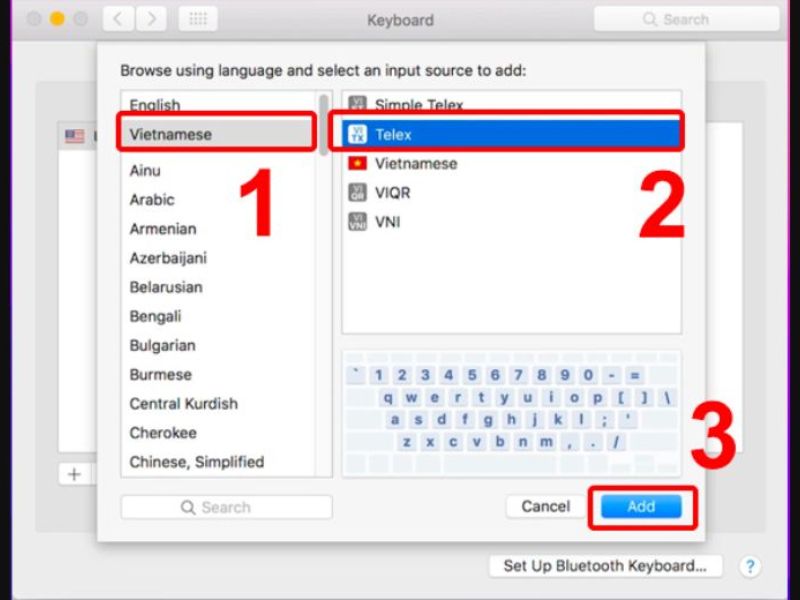
Bước 1: Truy cập System Settings (Cài đặt hệ thống)
-
Di chuyển con trỏ chuột lên góc trên bên trái màn hình, nhấp vào biểu tượng Apple (logo quả táo cắn dở).
-
Từ menu thả xuống, chọn System Settings... (Cài đặt hệ thống...). Đây là trung tâm điều khiển mọi thiết lập trên máy Mac của bạn.
Bước 2: Điều hướng đến mục Keyboard (Bàn phím)
-
Trong cửa sổ System Settings vừa mở, bạn sẽ thấy một danh sách các mục cài đặt ở thanh bên trái. Cuộn xuống và tìm mục Keyboard (Bàn phím). Nhấp vào đó để mở các tùy chọn liên quan đến bàn phím và nhập liệu.
Bước 3: Chỉnh sửa Text Input (Nguồn đầu vào văn bản)
-
Trong phần cài đặt Bàn phím, hãy tìm đến khu vực có tiêu đề Text Input (Nguồn đầu vào văn bản). Bên cạnh dòng chữ "Input Sources" (Nguồn đầu vào), bạn sẽ thấy nút Edit... (Chỉnh sửa...). Nhấp vào nút này để quản lý các bộ gõ đã cài đặt và thêm bộ gõ mới.
Bước 4: Thêm bộ gõ Tiếng Việt vào hệ thống
-
Một cửa sổ mới sẽ hiện ra, liệt kê các nguồn đầu vào hiện đang được kích hoạt trên máy Mac của bạn (ví dụ: U.S. English). Để thêm bộ gõ mới, hãy nhấp vào biểu tượng dấu cộng + nằm ở góc dưới bên trái của cửa sổ này.
-
Một danh sách các ngôn ngữ sẽ xuất hiện. Trong thanh tìm kiếm ở đầu danh sách, gõ "Vietnamese" hoặc "Tiếng Việt" để nhanh chóng tìm thấy ngôn ngữ bạn cần.
-
Khi "Vietnamese" (Tiếng Việt) xuất hiện trong danh sách kết quả tìm kiếm, hãy chọn nó.
Bước 5: Lựa chọn kiểu gõ tiếng Việt ưa thích của bạn
-
Sau khi chọn "Vietnamese", khung bên phải của cửa sổ sẽ hiển thị các kiểu gõ tiếng Việt được macOS hỗ trợ. Các lựa chọn phổ biến bao gồm:
-
Telex: Kiểu gõ dùng chữ để bỏ dấu, rất thông dụng.
-
Simple Telex: Một biến thể của Telex, có thể đơn giản hóa một vài quy tắc.
-
VNI: Kiểu gõ dùng số để bỏ dấu.
-
-
Hãy chọn kiểu gõ tiếng việt trên Mac mà bạn cảm thấy quen thuộc và muốn sử dụng (ví dụ: Telex hoặc VNI). Bạn hoàn toàn có thể thêm nhiều kiểu gõ tiếng Việt khác nhau nếu muốn và dễ dàng chuyển đổi giữa chúng trong quá trình sử dụng.
-
Sau khi đã chọn xong kiểu gõ, nhấp vào nút Add (Thêm) ở góc dưới bên phải để xác nhận.
Bước 6: Hoàn tất quá trình cài đặt và kiểm tra
-
Sau khi nhấp Add, bạn sẽ thấy bộ gõ Tiếng Việt (ví dụ: Vietnamese - Telex) đã được thêm vào danh sách Input Sources (Nguồn đầu vào) của bạn.
-
Để tiện cho việc chuyển đổi bộ gõ, hãy đảm bảo rằng tùy chọn Show Input menu in menu bar (Hiển thị menu Nguồn đầu vào trên thanh menu) được bật (thường nằm ngay trong cửa sổ Keyboard settings hoặc khi bạn chỉnh sửa Input Sources). Điều này sẽ hiển thị một biểu tượng nhỏ trên thanh menu ở góc trên bên phải màn hình, cho phép bạn thấy bộ gõ hiện tại và chuyển đổi nhanh chóng.
-
Giờ đây, bạn có thể thấy biểu tượng nguồn đầu vào (thường là hình lá cờ của quốc gia tương ứng với ngôn ngữ, hoặc chữ cái viết tắt như "VN" cho tiếng Việt, "A" hoặc lá cờ Mỹ cho tiếng Anh) trên thanh menu. Nhấp vào đó để chọn bộ gõ tiếng Việt và bắt đầu soạn thảo.
Chuyển đổi nhanh giữa các bộ gõ và sử dụng hiệu quả cho quy trình làm việc tối ưu
Sau khi đã kích hoạt thành công bộ gõ tiếng Việt trên Mac, việc chuyển đổi qua lại giữa nó và các bộ gõ khác (ví dụ: tiếng Anh) cũng như sử dụng các tính năng của nó trở nên vô cùng tiện lợi và nhanh chóng, giúp bạn duy trì luồng công việc không bị gián đoạn.
Bạn có thể chuyển bộ gõ bằng cách nhấp vào biểu tượng trên thanh menu (lá cờ Mỹ, "VN" hoặc "V") và chọn Telex/VNI. Cách nhanh hơn là dùng phím tắt Control + Space hoặc phím Globe (trên một số MacBook mới). Phím tắt này có thể tùy chỉnh tại System Settings > Keyboard > Keyboard Shortcuts > Input Sources.
Khi cần gõ chữ hoa có dấu, chỉ cần bật Caps Lock và gõ theo kiểu Telex hoặc VNI, hệ thống sẽ tự đặt dấu đúng vị trí.
Nếu gõ sai dấu, bạn có thể xóa bằng cách thêm z (Telex) hoặc 0 (VNI). Ví dụ: toansz sẽ xóa dấu, giúp bạn gõ lại chính xác.
Thực hành thường xuyên sẽ giúp bạn thuần thục nhanh và gõ tiếng Việt mượt mà hơn trên macOS..
Phần mềm bên thứ ba và tùy chỉnh (dành cho người dùng có nhu cầu đặc biệt)
Mặc dù bộ gõ tiếng Việt tích hợp sẵn trên macOS là một lựa chọn xuất sắc, đáp ứng hoàn hảo nhu cầu của đại đa số người dùng từ cơ bản đến nâng cao, một số người dùng có thể tìm kiếm các tính năng tùy chỉnh sâu hơn hoặc đã quen thuộc với giao diện và chức năng của các phần mềm gõ tiếng Việt chuyên dụng từ các nền tảng khác như Windows.
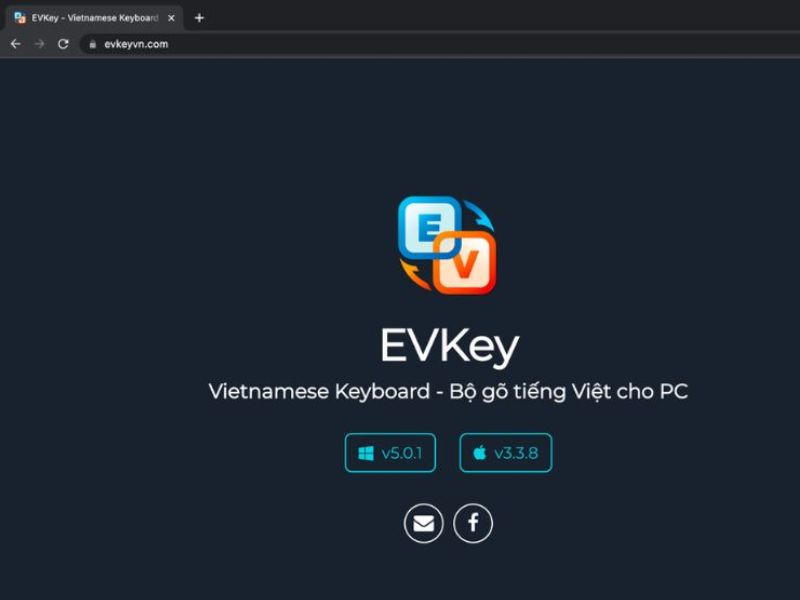
-
Các phần mềm gõ tiếng Việt bên thứ ba (tham khảo thận trọng):
-
EVKey: Đây là một trong những phần mềm được nhiều người dùng Việt biết đến, đặc biệt là những người chuyển từ hệ điều hành Windows sang Mac, do có giao diện và tính năng tương tự Unikey. Nó cung cấp nhiều tùy chọn tùy chỉnh bảng mã và kiểu gõ.
-
GoTiengViet (phiên bản cũ): Từng là một phần mềm phổ biến, tuy nhiên, người dùng cần kiểm tra kỹ tính tương thích với các phiên bản macOS mới.
-
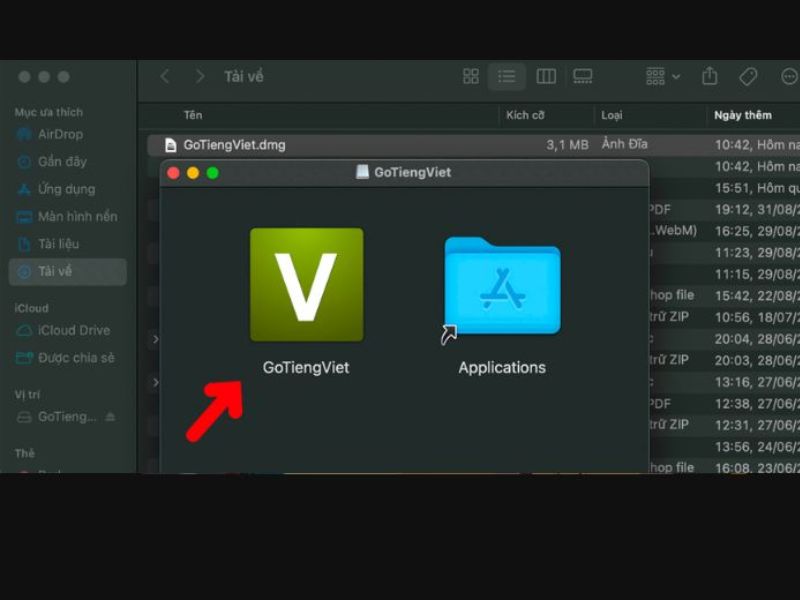
Việc làm chủ cách gõ tiếng Việt trên Mac không chỉ giúp bạn nâng cao hiệu suất công việc mà còn làm cho trải nghiệm sử dụng chiếc máy tính Apple của bạn trở nên hoàn hảo hơn, phản ánh sự chuyên nghiệp và tinh tế. Với những hướng dẫn chi tiết từ Clickbuy, chúng tôi tin rằng bạn đã có đủ kiến thức và sự tự tin để soạn thảo tiếng Việt một cách chuyên nghiệp, nhanh chóng và chính xác.
Hãy chia sẻ bài viết này nếu bạn thấy nó thực sự hữu ích cho bạn bè và đồng nghiệp, lưu lại để tham khảo bất cứ khi nào cần. CLICKBUY luôn đồng hành cùng bạn trên hành trình khám phá và chinh phục thế giới công nghệ
Gõ tiếng Việt trên Mac: Hướng dẫn cài đặt, sử dụng từ A-Z





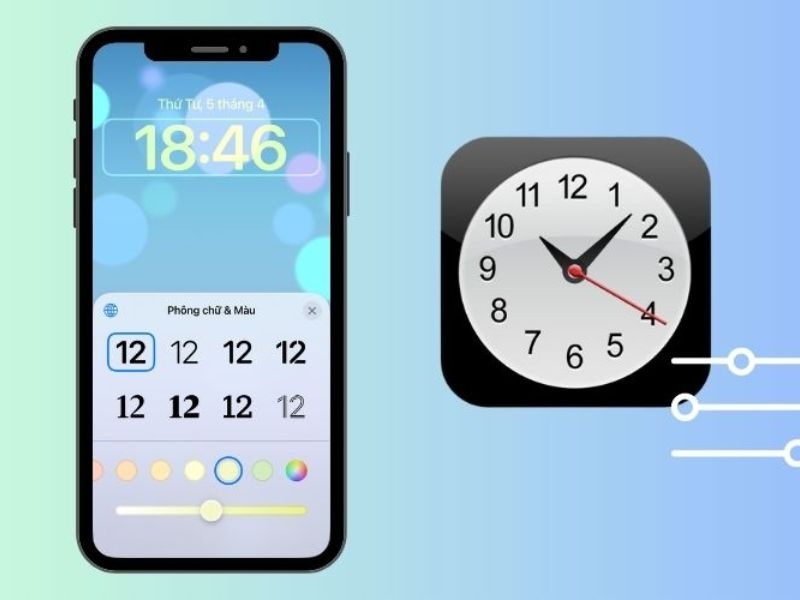


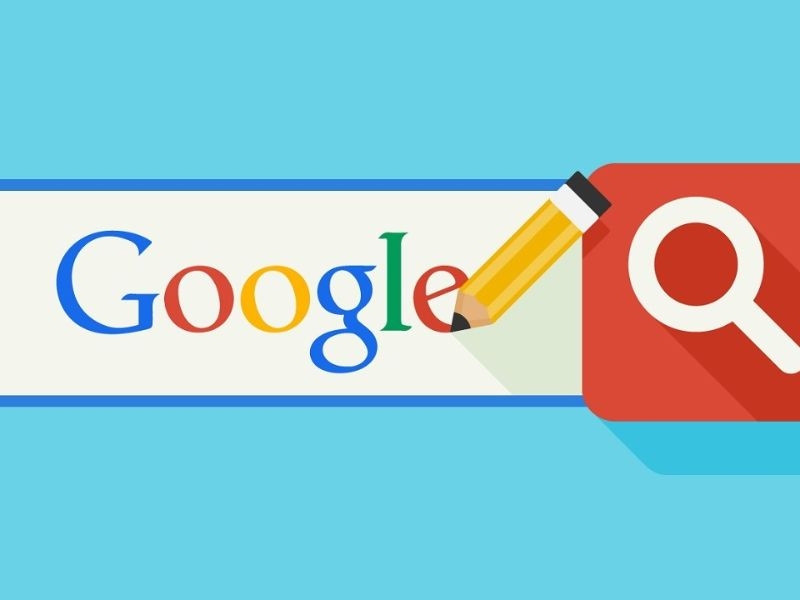

Bình luận của bạn
Đánh giá của bạn*